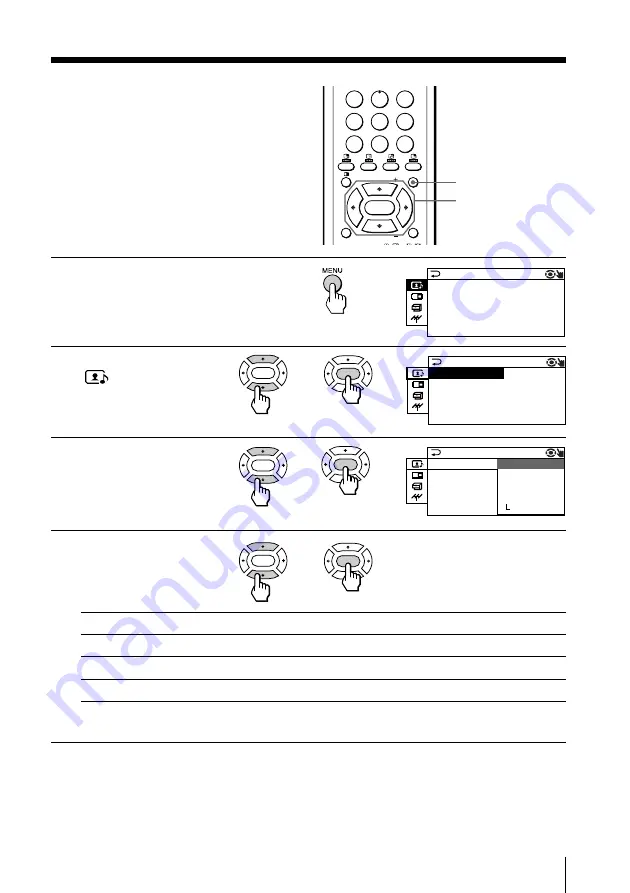
29
Adjusting Your Setup (MENU)
Changing the A/V
CONTROL setting
The A/V CONTROL menu allows you
to adjust the picture and sound settings.
1
Press MENU.
2
Press
V
or
v
to select
, then press ENTER.
3
Press
V
or
v
to select
either PICTURE MODE,
SOUND MODE, or
SURROUND, then press
ENTER.
4
Press
V
or
v
to select
the desired option,
then press ENTER.
* When the PERSONAL mode is selected, the last adjusted picture/sound
settings from the ADJUST option are received (see next page).
b
MENU
V
/
b
/
v
/
B
/ENTER
b
b
b
Tip
• For details on the options under the PICTURE/SOUND MODE and
SURROUND modes, see pages 12 and 20 respectively.
To return to the normal screen
Press MENU.
5
6
4
8
9
7
0
JUMP
-
/
--
MENU
PIP PROGR
ZOOM
IN
LEFT
FAVORITE
PROGR
INDEX
ZOOM
IN
RIGHT
SURROUND
SOUND
PIP PROGR
ENTER
ENTER
ENTER
ENTER
ENTER
b
b
ENTER
ENTER
For
PICTURE MODE
SOUND MODE
SURROUND
Select
either DYNAMIC, STANDARD, SOFT, PERSONAL*, or ADJUST.
either DYNAMIC, DRAMA, SOFT, PERSONAL*, or ADJUST.
either
a
VIRTUAL, TruSurround, SIMULATED, or OFF.
A / V CON T RO L
: DYNAM I C
SOUND MODE : DYNAM I C
SURROUND : OF F
PICTURE MODE
A / V CON T RO L
DYNAM I C
SOUND MODE : DYNAM I C
SURROUND : OF F
:
PICTURE MODE
A / V CON T RO L
DYNAM I C
SOUND MODE S T ANDARD
SURROUND : O SOF T
P ERSONA L
AD J US T
PICTURE MODE






























